Linux Mint:システム情報を表示する方法

新しいコンピューターを購入したばかりの場合やハードウェアをインストールした場合、システム情報を確認して正しく認識されていることを確かめましょう。

コンピュータから離れるときは、他の人がコンピュータにアクセスできないように、コンピュータをロックして、すべてのドキュメントとオンラインアカウントにアクセスできないようにすることをお勧めします。コンピュータのロックを忘れた場合にコンピュータを保護するために、Mintは自動的にスクリーンセーバーに切り替えて、一定時間操作がないと画面をロックします。
ロック画面用に構成できるオプションがいくつかあります。これを行うには、スーパーキーを押してから「スクリーンセーバー」と入力し、Enterキーを押して、スクリーンセーバーの設定を開く必要があります。
ヒント:「スーパー」キーは、商標の問題のリスクを回避しながら、多くのLinuxディストリビューションがWindowsキーまたはAppleの「コマンド」キーを参照するために使用する名前です。
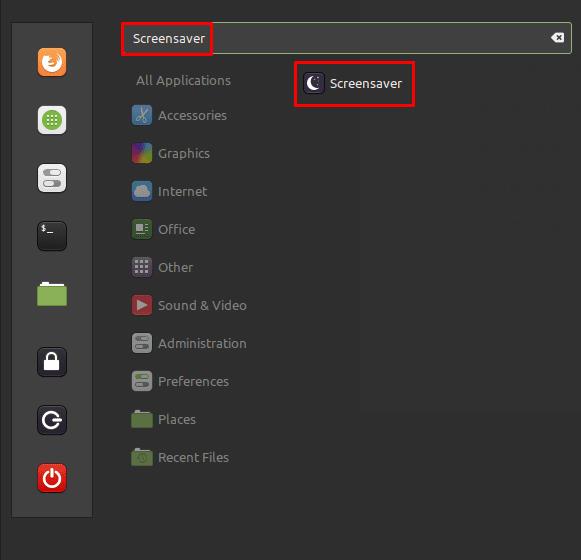
スーパーキーを押してから「スクリーンセーバー」と入力し、Enterキーを押します。
スクリーンセーバーの設定になったら、「カスタマイズ」タブに切り替えます。ロック画面での時計の外観を管理するには、「日付と時刻」セクションでオプションを構成する必要があります。時計は「常に時計を表示する」オプションで有効になります。
「カスタムの日付と時刻の形式を使用する」を有効にすると、ロック画面で時計と日付の形式を構成できます。このフォーマットの構文を理解するには、カスタムフォーマットスライダーを有効にすると表示される[日付フォーマットの構文に関する情報を表示する]ボタンをクリックします。
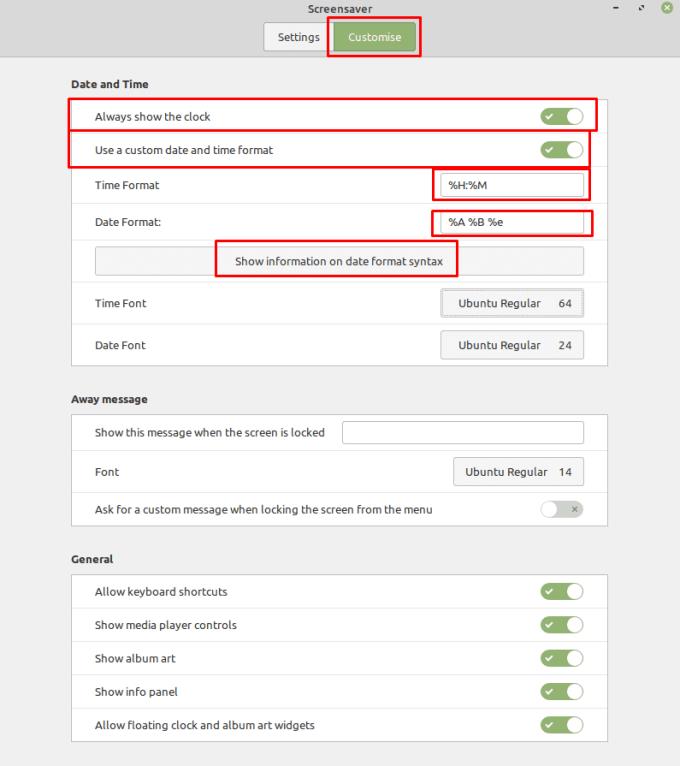
ロック画面で時計の外観を有効にして設定できます。
最後の2つの日付と時刻のオプションを使用すると、時計と日付に使用するフォントとフォントサイズを構成できます。現在のフォントをクリックしてウィンドウを開き、新しいフォントとフォントサイズを選択できます。
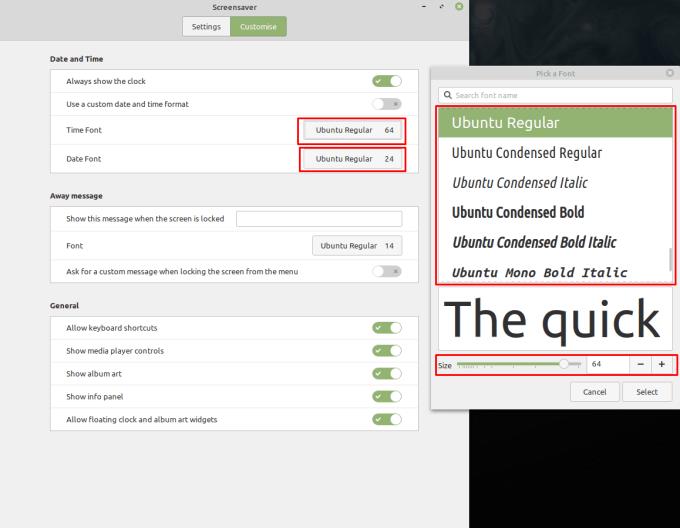
ロック画面で時計と日付のフォントとフォントサイズを設定できます。
ロック画面にカスタムメッセージを追加するには、「退席中のメッセージ」セクションのオプションを編集する必要があります。「画面がロックされているときにこのメッセージを表示する」は単純なテキストボックスで、任意のテキストを入力すると、ロック画面に表示されます。ここでも、「フォント」オプションをクリックして、アウェイメッセージのフォントとフォントサイズを設定できます。
ロック画面メッセージを1回限りの設定として変更または上書きする場合は、[メニューから画面をロックするときにカスタムメッセージを要求する]オプションを有効にできます。スタートメニューから画面をロックすると、デフォルトのロック画面メッセージを一時的に上書きするロック画面メッセージを入力するように求められます。
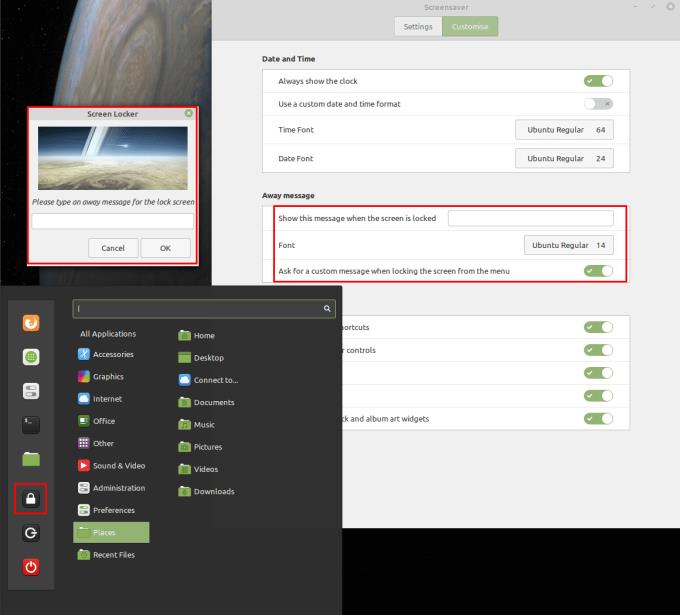
必要に応じて、ロック画面にカスタムメッセージを追加できます。
新しいコンピューターを購入したばかりの場合やハードウェアをインストールした場合、システム情報を確認して正しく認識されていることを確かめましょう。
Linux Mintでシステムパーティションを表示および管理する方法を解説します。パーティションの作成とフォーマット、暗号化、サイズ変更について学びましょう。
Linux Mintでデスクトップアイコンをカスタマイズし、ファイルに素早くアクセスできるようにする方法を紹介します。
Bluetooth接続を管理する方法について、Linux Mintでの具体的な手順とヒントを提供。
コンピューターを操作する多くの方法の1つは、音を使用することです。音の合図は、特定のイベントでサウンドを変更したい場合に役立ちます。
Linuxに最適なVPNは、オンラインプライバシー、標準暗号化、安全なトレント、およびNetflix、Amazon、Huluコンテンツのブロック解除を念頭に置いて記事に記載されています。詳細については、記事をお読みください。
Linuxディストリビューションがそれほど頻繁にアップグレードされる理由を考えたことはありますか?たぶんこれが、LinuxがWindowsやmacOSほど人気がない理由の1つです。LinuxカーネルアップデートのようなLinuxアップグレードが頻繁に発生する理由と、それらを適用する必要があるかどうかについて説明します。読む!
Linux OSコンピューターを使用するプロのミュージシャンまたは音楽作曲家であれば、そのためのアプリがあります。これを読んで、作成、トリミング、編集に役立つLinux音楽作成ツールについて理解してください。
Linuxパーティションマネージャーをお探しですか?これらのオープンソースのLinuxパーティションマネージャーを使用して、作業中に十分なスペースを利用できるようにします。
Linux Mintは、ウィンドウのタイトルバーの動作を変更する機能など、さまざまな構成オプションを提供します。を構成するには








